 新しく導入したWindows 7の壁紙を作るついでに作成してみました。司法書士のためのというタイトルにしてますが、私は実機を持っていないので綺麗に表示されるかどうかはわかりません。同じく需要があるかもわかりません(笑)
新しく導入したWindows 7の壁紙を作るついでに作成してみました。司法書士のためのというタイトルにしてますが、私は実機を持っていないので綺麗に表示されるかどうかはわかりません。同じく需要があるかもわかりません(笑)
実際に試すのは来年にリリースされる(と思う)iPhone 5Sになるのかな??
追加
2013年9月20日にリリースされる予定の iPhone 5s とiPhone 5c も上のサイズと一緒のようなので使えると思います。
iPhoneを使えば何でもできちゃう時代になりました。メールアドレスだけでオンライン決済ができるPayPalがiPhoneを使ってカード決済をするための専用カードリーダーをソフトバンクショップから販売しているそうで。
ソフトバンクで(法人)契約してないと購入はできないようですが、動画を見ると子どもの頃にイメージしていた近未来が音を立てて近づいてきそうでわくわくしてきますね。自分が思い描いていたことが現実化する喜び。小さな個人商店でも購入者にカード決済という選択肢を与えられるのは大きなメリットかもしれません。
が、法人の場合はソフトバンクショップで購入契約する際に以下の書類がいづれか1点必要となるそうです。
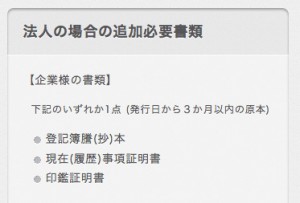 登記簿はコンピュータ化されているので、厳密に言えば登記簿謄本ではなく登記事項証明書と呼ばれている書類のことです。法人の場合だと現在事項証明書または履歴事項証明書。今回の契約であれば現在事項証明書を法務局で請求すれば問題ないと思います。
登記簿はコンピュータ化されているので、厳密に言えば登記簿謄本ではなく登記事項証明書と呼ばれている書類のことです。法人の場合だと現在事項証明書または履歴事項証明書。今回の契約であれば現在事項証明書を法務局で請求すれば問題ないと思います。
が、実はこれらの書類も実はiPhoneからでも請求することが可能というから便利な世の中になりました。かんたん証明書請求にログインし「会社・法人情報を直接入力する」から会社法人番号(半角数字)または会社・法人情報を全角文字で入力してください。
郵送も可能なので法務局へ足を運ぶ必要もありません。ちなみに印鑑証明書は専用の端末に印鑑カードを差し込まないといけないので法務局でしか請求できません。
さあ、この機会に今すぐ登記・供託オンライン申請システムでアカウントを取得してみよう!←これが言いたかった(笑)
追加:PayPal以外でスマートフォンからクレジットカード決済ができるサービス
その登場から5年の歳月が流れているので、今更感は否めませんが、まだ知らない方がいるかもしれないので念のためにポストしてみます。
登記・供託オンライン申請システムから登記事項証明書を請求した方は法務局でかんたん証明書請求にログインできると申請番号と到達日時を窓口の担当者に口頭で伝えることができるので便利です。
が、登記・供託オンライン申請システムのURLは長いので覚えるのが面倒…。Safariのブックマークを利用する方法もありますが、今回紹介する方法は視覚的にも直感的なので登録しておいたはずのブックマークを探すために慌てることもありません。手数も少なくてすむのがオススメ。
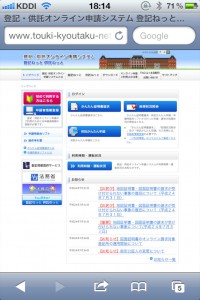 まず、iPhoneのSafariを起動して登記・供託オンライン申請システムにアクセスしてください。
まず、iPhoneのSafariを起動して登記・供託オンライン申請システムにアクセスしてください。
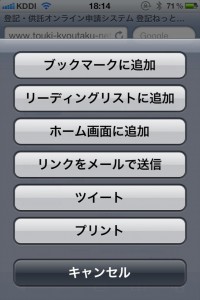 つぎに、真ん中のボタンをタップして「ブックマークに追加」ではなく「ホーム画面に追加」を選択。
つぎに、真ん中のボタンをタップして「ブックマークに追加」ではなく「ホーム画面に追加」を選択。
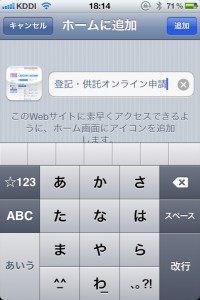 追加の際、名前を変更しても構いませんが今回はそのまま追加。全角文字で6字以内だと省略されることなく画面上に表示されます。
追加の際、名前を変更しても構いませんが今回はそのまま追加。全角文字で6字以内だと省略されることなく画面上に表示されます。
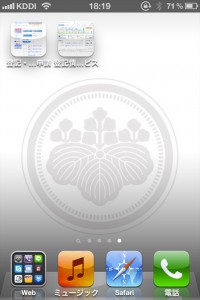 登記・供託オンライン申請システムへアクセスするボタンが画面上にできました。同様に登記情報提供サービスも追加しておくといざというときに便利です。
登記・供託オンライン申請システムへアクセスするボタンが画面上にできました。同様に登記情報提供サービスも追加しておくといざというときに便利です。
が、見栄えがあれなので、なかの人が専用のWebクリップを準備してくれたら視覚的にもっとわかりやすくなるのでとってもうれしいんだけどなー(笑)
昨日、Safariの設定をしながら思ったんです。以前、チャレンジした iPhoneから登記事項証明書の請求。そのときは支払いができなかったけど、もしかしたら…iPhoneの Safariにもポップアップブロックの設定があるかもしれない…。ということで確認してみると、、ありました(汗汗)
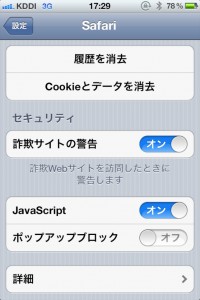 iPhoneの [設定] > [Safari] を探して写真のように「ポップアップブロックをオフ」にしたらパソコンと同じように電子納付ができましたとさ(笑)
iPhoneの [設定] > [Safari] を探して写真のように「ポップアップブロックをオフ」にしたらパソコンと同じように電子納付ができましたとさ(笑)
未確認ですが、iPadでも同様の設定で電子納付が可能のはずです。
つづいて、iPhoneから登記事項証明書を請求してみます。
結果からいうと、iPhoneから登記事項証明書を請求することはできますが、電子納付ができません…。納付番号と確認番号をメモし、銀行のサイトへアクセス(もしくは郵便局にあるATMからペイジーで)し、30分以内に支払いする必要があります。未確認ですが、恐らくAndroidからもできないと思います。
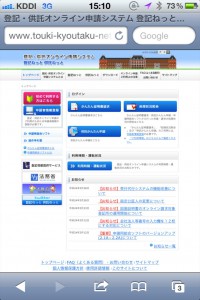 まずは登記・供託オンライン申請システムのウェブサイトトップ画面。
まずは登記・供託オンライン申請システムのウェブサイトトップ画面。当然ながらスマートフォン用に最適化はされていませんね。
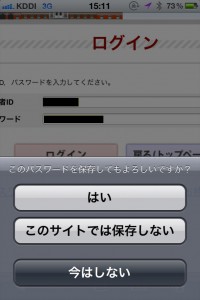 iPhoneだとパスワードを保存してくれるので、とても便利です。
iPhoneだとパスワードを保存してくれるので、とても便利です。
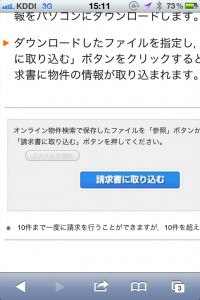 で、これがスマートフォンからオンライン物件検索ができない問題点。スマートフォンからはtmpファイルを請求書に取り込むことができない仕様です。
で、これがスマートフォンからオンライン物件検索ができない問題点。スマートフォンからはtmpファイルを請求書に取り込むことができない仕様です。
なので、かんたん証明書請求へログイン後「オンライン物件検索を使う」からではなく「物件情報を直接入力する」へアクセスし、物件情報を不動産番号指定へ切替え、13桁の数字を半角で入力してください。物件入力指定でも請求可能だとは思いますが、入力するのが面倒臭かったのでやめました(笑)
 ちなみに、オンライン物件検索はパソコン操作と同じようにできます。
ちなみに、オンライン物件検索はパソコン操作と同じようにできます。
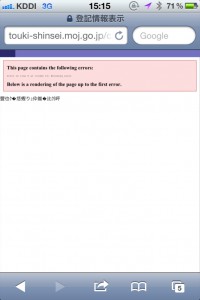 が、tmpファイルをダウンロードしてみると、This page contains the following erorrs: Below is a rendering of the page up to the first erorr.というエラーが表示され文字化け。たしか、Safari.app からも請求できなかったな。
が、tmpファイルをダウンロードしてみると、This page contains the following erorrs: Below is a rendering of the page up to the first erorr.というエラーが表示され文字化け。たしか、Safari.app からも請求できなかったな。
これって、新しい登記情報提供サービスのシステムを導入したらすぐに対応できますよね?もったいない。
追加:iPhoneからの電子納付ができました。未確認ですが、ブラウザのポップアップブロックを解除すれば Androidでも可能だと思います。
時代はノートパソコンからスマートフォンやタブレット型のPCに移行しつつあります。ガラパゴス携帯でしか見ることのない携帯サイトという環境もすでに時代遅れなイメージがありますね(笑)
さて、先日登記情報提供サービスがリニューアルされましたが、しばらく触っていてずっと感じていたことが。このシステムって、、iPhoneのSafariでも利用できるのかも?という素朴な思惑。というわけでチャンスを伺いながら実際に試してみました。
まずは登記情報提供サービスのウェブサイトトップ画面へ。当然ながらスマートフォン用に最適化はされていません。うーん、、実に勿体ない。
続いて、登記情報提供サービスへログイン。Safariはパスワードを保存してくれるので、とても便利です。
登記情報提供サービスのメニュー画面。ここから登記情報を請求します。表示画面は小さいので少し不便ではありますが、ピンチインしながら選択すればパソコン画面と同じような操作方法なので、できないことはないです。
請求後、マイページから必要な物件にチェックを入れて登記情報を表示・保存ボタンからパソコンでの操作と同じようにスマートフォンへダウンロード。
すると、左側に「次の方法で開く…」右側に「”iBooks”で開く」という表示が現れるので、iBooksを起動して保存。使用しているプリンターがAirPrintに対応している製品であれば、iPhoneからプリントアウトすることも可能だと思います(未確認)
もし、複数の物件を一気にダウンロードする必要があれば、予め GoodReader for iPhone というAppをインストールしておいてください。必要な物件にチェックを入れて登記情報を表示・保存ボタンを押すと、右上に「”GoodReader”で開く」という表示が現れるので、タップ。
Zipファイルを解凍(Unzip)し、パソコンと同じように保存管理することができるので、とても便利です。
ダウンロードした「物件を示すファイル名が文字化けしている」というのが唯一の難点ですが、特に大きな問題ではないです。恐らくiPadでも同様に利用できると思います。契約時に物件をササササーッとチェックできたら格好いいですね(笑)
Androidユーザの方はGoogle PlayからAdobe ReaderをインストールしていたらOKなのかな??ブラウザがFirefoxであれば表示できるという情報もありますね。ちなみに、PlayStation Vitaから確認するとアウトでした。
追加:iPhone(またはiPod touch)のiBooksに保存したPDFデータはiTunesに接続し同期した後、サイドバーのライブラリ内のブック項目と、音楽データを保存しているiTunes Musicフォルダ内のBooksというフォルダのなかにあります。